Por: Julio Sandoval Berti
Con el surgimiento de los discos de estado sólido SSD, pensamos que las fallas que se producían en los HDD llegarían a su fin, como problemas ocasionados por caídas o golpes, pérdida de datos producto de cortes del suministro eléctrico y muchas otras fallas derivadas del uso de un brazo mecánico por parte de los antiguos discos.
Sin embargo, a pesar de haber superado las deficiencias de las partes móviles, los discos SSD pueden ocasionarnos algunos otros inconvenientes. En este informe vamos a tratar los más molestos y sus posibles soluciones.

El BIOS no detecta el disco
Existen dos causas principales por las que el BIOS puede no detectar la unidad de disco SSD: que el disco no esté habilitado o que los cables SATA no se encuentren bien conectados.
La unidad no está habilitada en el BIOS
Si tu computadora no detecta el disco SSD instalado, lo primero que debes hacer es acceder a la configuración del BIOS para comprobar si el disco está habilitado allí. En la mayoría de los sistemas, para acceder al Setup o Configuración del BIOS se presiona la tecla F2 en el momento del arranque. Algunas marcas de computadoras pueden requerir presionar otra tecla para habilitar el acceso. Si en tu caso no es la tecla F2, deberás consultar el manual para ver cuál utiliza el sistema, que suelen ser F8 o F10.
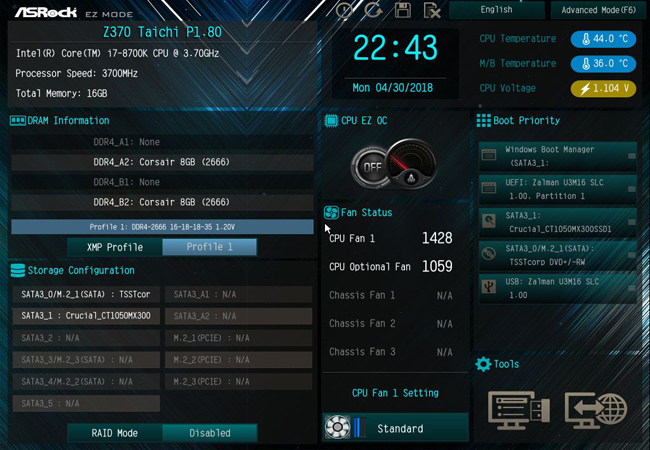
Deberás acceder al Setup de tu computadora para ver las opciones de configuración de tus discos SSD.
Muchos de los ajustes del hardware se definen en el Setup; en general, todo lo que tiene que ver con los discos de estado sólido se controla desde allí. Si tienes más de un disco, puedes configurarlo como Unidad 1, Unidad 2, etc. O, según la marca del motherboard, como disco Master primario, Slave primario, etc.
Lo importante es que allí encontrarás un ajuste básico de encendido ON/OFF; en algunas placas madre, puede figurar también como AUTOMÁTICO o similar. Si la unidad no se ha detectado, puede ser porque ese ajuste en la configuración del BIOS está en OFF.
La unidad de arranque o de booteo casi siempre es la Unidad 0 o disco Master y está habilitada por defecto. Pero cuando se añade una segunda unidad al sistema, a veces es necesario habilitarla poniéndola en ON dentro de la configuración del BIOS.
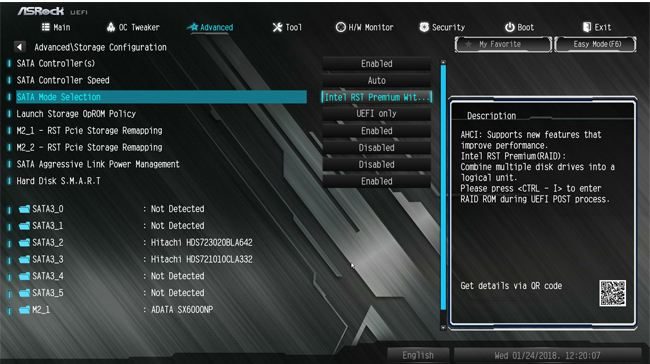
Una vez en el Setup del BIOS, deberás controlar que tu disco SSD se encuentre habilitado
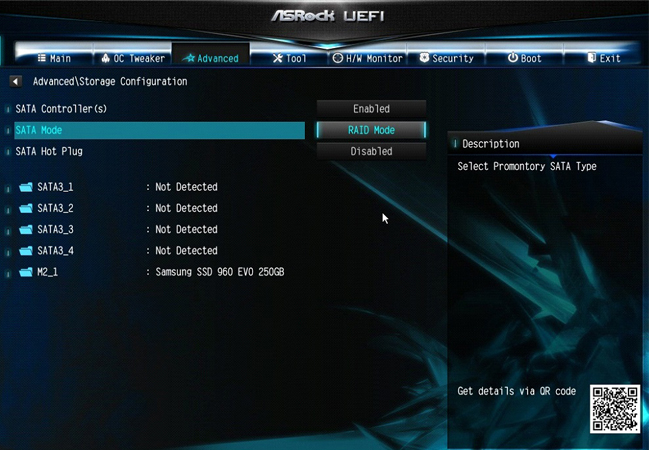
Una vez que habilites tu disco SSD, podrás ver su estado en la configuración del Setup.
Cable de datos defectuoso o mal conectado
Las unidades de disco SSD más antiguas usan un cable de datos SATA para conectarse a un zócalo en el motherboard. Si el cable está defectuoso o mal conectado, el disco no será detectado por el BIOS.
Para solucionar posibles problemas de conexión entre este tipo de discos SSD y la placa madre, es preciso inspeccionar sus cables Serial ATA (SATA). Hay que revisar que estén bien conectados, que no muestren magulladuras externas o estén retorcidos.
Retorcer los cables a la hora de conectarlos puede hacer que los hilos internos se corten dentro del aislante, mientras que el exterior del cable luce normal. El BIOS no detectará una unidad SSD si su cable de datos está dañado o mal conectado. La forma más sencilla de probar un cable es sustituirlo por otro. Si el problema persiste, el cable no era el causante del problema.

Si dudas del estado del cable SATA, prueba a cambiarlo por otro que sabes que funciona.
SATA I, II y III
Existen tres generaciones de conexiones de este tipo: SATA I, SATA II y SATA III, cada una de las cuales es compatible con las anteriores. De este modo, es posible conectar un disco SATA III a un puerto SATA I del motherboard. La única diferencia entre ellas es el ancho de banda o la cantidad de Gigabits por segundo que pueden transmitir: 1,5 Gb/s, 3 Gb/s y 6 Gb/s, respectivamente.

Si el disco sigue sin ser detectado, deberás controlar los cables SATA.
Sigue la ruta de la felicidad, accede a la versión completa de este Informe y aprende sobre el zócalo de conexión; detección del disco por parte del SO; como alargar la vida del SSD y muchas soluciones más!!
Informe USERS es una publicación digital semanal exclusiva para suscriptores de RedUSERS Premium, en ella analizamos en profundidad temas de actualidad en tecnología: tendencias, aplicaciones, hardware, nuevas tecnologías y más.
Cientos de publicaciones por una mínima cuota mensual SUSCRIBETE!












